Lo que necesitas preparar:
- Tu computadora o laptop
- Video de pantalla verde del sujeto bailando
- Editor de video Wondershare Filmora
Descarga e instala Filmora en tu computadora. Lanza Filmora y da clic en Proyecto nuevo. Importa los videos de pantalla verde yendo a la opción Archivo > Importar medios > Importar archivos multimedia. Alternativamente, puedes arrastrar y soltar los videos directamente desde el disco duro a la carpeta de "Medios del proyecto".

Ve a Conjunto de archivos > Pixabay y elige un fondo boscoso de noche como se muestra en la captura de pantalla. Colocalo sobre la línea de tiempo e introdúcelo en la pantalla verde de Escena 1 para luego ajustar la duración del fondo como corresponde. Ve a Efectos y busca "Alien Planet". Arrastra y suelta el efecto en ambos clips sobre la línea de tiempo.
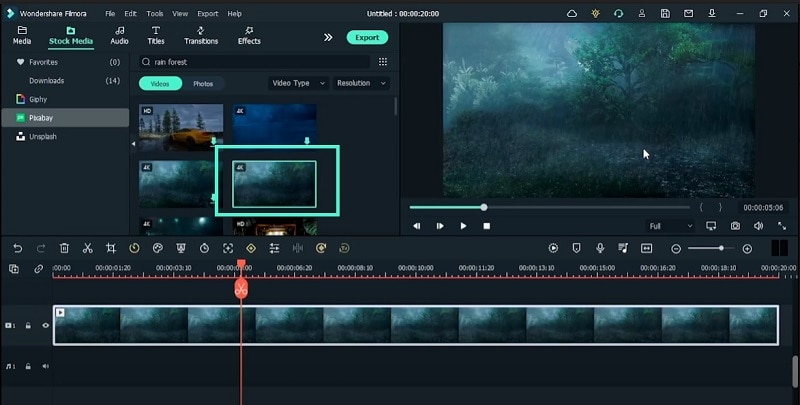
Ve a efectos y busca "moody". Arrastra y suelta MoodyTwo en el video de pantalla verde. Ve a Elementos > Fuego, arrastra y suelta "Large Scale - 14" en la parte superior de la línea de tiempo. Ajusta la duración y haz doble clic en ella. Ve a Color y ajusta el Balance de blancos para las partículas de fuego azuladas.
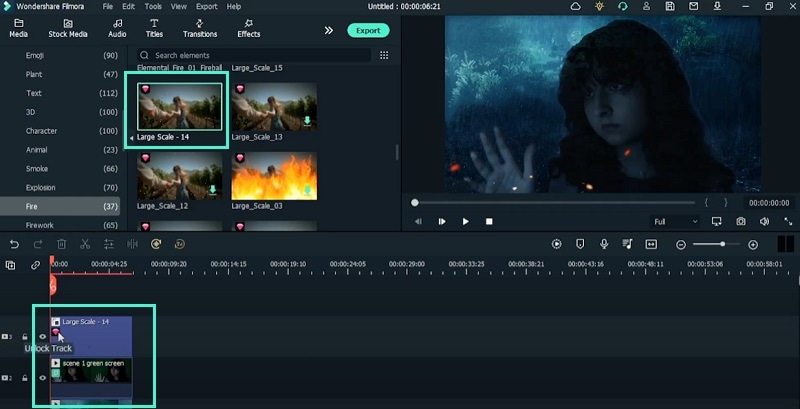
Lleva el elemento Magic Ball (bola mágica) a la parte superior de la línea de tiempo. Haz doble clic y ve a Transformar y redimensiona y reposicionalo para que se ajuste perfectamente a la mano. Ve a Máscara y elige Rectángulo. Dirígete a Básico > Composición y cambia el Modo mezcla de Normal a Pantalla. Ve a Efectos y añade el efecto Glow (brillo) a Magic Ball e incrementa la intensidad del efecto Harry Potter a 100.
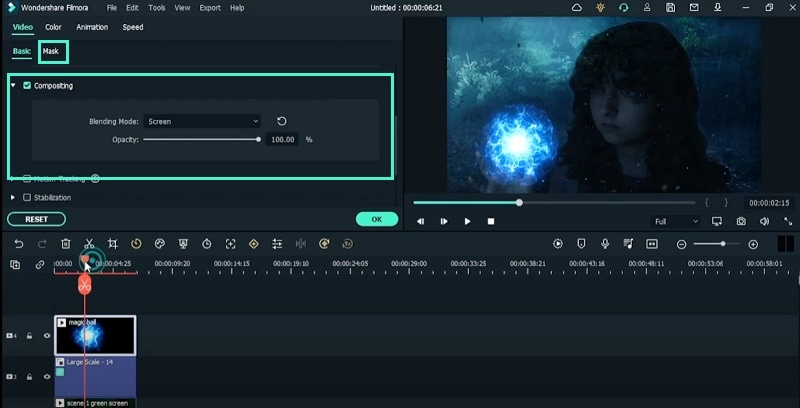
Ve a Conjunto de archivos > Pixabay > Videos y busca "galaxy (galaxia)". Añade el siguiente fondo de video a la línea de tiempo. Agrega la segunda pantalla verde del video y haz coincidir la duración con el fondo del video. Enciende Pantalla verde y elimina la pantalla verde como antes.

Ve al menú Efectos y entra a "contrast (contraste)". Añade el Efecto "ContrastOne (contraste 1)" a la pantalla verde del video. Dirígete al menú Efectos de nuevo y busca "blur (difuminar)". Copia y pega el fondo de video y coloca el nuevo sobre el original. Añade Square Blur (desenfoque cuadrado) al video de fondo duplicado.
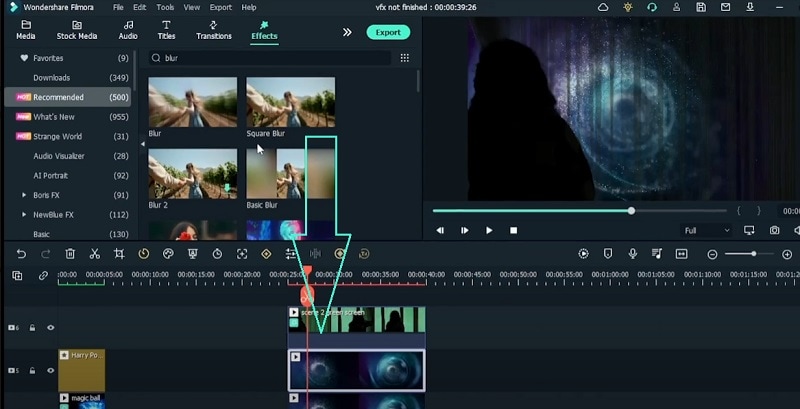
Haz un fotograma clave al comienzo del video de pantalla verde. Ve hasta el punto donde la cortina está completamente retirada, añade un fotograma clave y pon la opacidad en 0%. Ve a Efectos > NewBlue FX > Filtro NewBlue y agrega el efecto Light Leak (Fuga de luz) a la parte superior de la línea de tiempo. Ajusta la duración y haz doble clic en ella para elegir el preajuste como Cool Wash (Baño fresco). Reproduce el video y mira los efectos visuales en tu video.
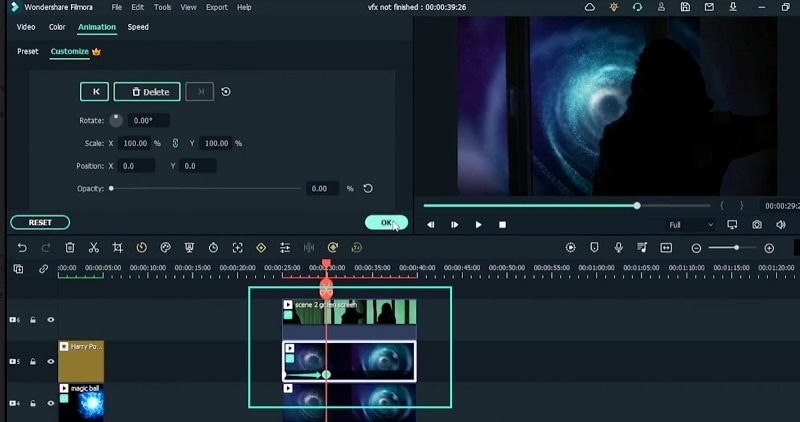
Lo que has aprendido:
- Cómo reemplazar pantalla verde con efectos de fondo
- Cómo añadir elementos gráficos al sujeto
- Cómo hacer coincidir el ambiente entero del video con los efectos


